Il Service Pack 1 per Windows 7 è un pacchetto di aggiornamento che, innanzi tutto, raccoglie tutti gli aggiornamenti via a via rilasciati da Microsoft dalla data di lancio del sistema operativo. Diversamente rispetto a quanto accaduto, in passato, nel caso di Windows Vista e di Windows XP, il primo Service Pack per Windows 7 e Windows Server 2008 R2 non era particolarmente atteso dagli utenti. I buoni riscontri in termini di stabilità del sistema operativo ed i pochi problemi che si sono verificati, rispetto al debutto di Vista, nel supporto delle varie periferiche hardware non ha spinto gli utenti a sollecitare la pubblicazione di un Service Pack “correttivo”.
Da Redmond si è voluto ripetutamente evidenziare come il Service Pack 1 non includa nuove caratteristiche ma si proponga, più semplicemente, come una raccolta di patch, relative a problematiche di sicurezza e non, già distribuite attraverso il servizio Windows Update. L’unico intervento degno di nota sembra essere l’integrazione, direttamente nel Service Pack 1, di una nuova versione dell’applicazione client “Connessione desktop remoto”. Quest’ultima è stata concepita per operare con “RemoteFX”, nuova piattaforma per la gestione dell’accesso remoto che sarà lanciata nel Service Pack 1 di Windows Server 2008 R2. “RemoteFX” consentirà di migliorare ulteriormente l’esperienza dell’utente, in particolare per ciò che riguarda le applicazioni 3D e quelle multimediali. Accanto a “RemoteFX”, Windows Server 2008 R2 integrerà una caratteristica battezzata “Dynamic Memory” che consentirà agli amministratori di configurare “al volo” le impostazioni delle macchine “guest” operanti in ambiente virtualizzato.
I sistemi operativi più recenti di casa Microsoft, dopo l’applicazione del Service Pack 1, supporteranno poi le cosiddette Advanced Vector Extensions (AVX), set di istruzioni implementate nella nuove generazioni di processori.
Per quanto concerne le modifiche orientate espressamente a Windows 7, ricordiamo l’ottimizzazione del supporto per i dispositivi audio HDMI che continueranno a poter comunicare con il sistema operativo anche dopo il riavvio dello stesso (diversamente rispetto a quanto è accaduto sino ad oggi).
C’è anche una correzione che riguarda il visualizzatore di documenti XPS: in questo caso, le pagine disposte con una differente orientazione potevano essere stampate in modo scorretto.
Tra le opzioni della shell di Windows, inoltre, c’è la casella “Ripristina cartelle aperte all’accesso” (Computer, pulsante ALT, Strumenti, Opzioni cartella, scheda Visualizzazione, opzione “Ripristina cartelle aperte all’accesso“). Se attivata, il sistema operativo – al successivo reboot – apriva “a cascata” tutte le cartelle precedentemente utilizzate. Applicando il Service Pack 1, le cartelle non sono più aperte “a cascata” ma vengono riproposte nelle posizioni originali.
Alcuni miglioramenti riguardano poi i protocolli RRAS – IPsec ed il supporto per i device Advanced Format (512e).
Il Service Pack 1 per Windows 7 è prelevabile sia dall’area download di Microsoft – sotto forma di pacchetto d’installazione “stand alone” –, sia come aggiornamento – di dimensioni decisamente più ridotte – scaricabile ed installabile facendo riferimento a Windows Update.
Nel primo caso, si avrà a che fare con un file di dimensioni ragguardevoli che permetterà di aggiornare tutte le versioni, sia x86 che x64 di Windows 7. Nel caso di Windows Update, la procedura di aggiornamento del sistema operativo si farà carico di recuperare soltanto i file strettamente necessari per adeguare la versione di Windows in uso.
Gli amministratori di rete possono temporaneamente bloccare l’installazione automatica del Service Pack 1 attraverso la funzionalità Windows Update del sistema operativo, servendosi dello strumento battezzato “Service Pack Blocker Toolkit” (o “Toolkit per il blocco dei Service Pack di Windows“, in italiano), scaricabile cliccando qui. Il tool consentirà di bloccare l’applicazione del Service Pack 1 per un periodo massimo di un anno, sino al 22 febbraio 2012.
Il Service Pack 1 e le immagini in formato WIM (“Windows Imaging Format”)
Con l’avvento di Windows 7, la procedura per l’integrazione dei Service Pack nel sistema operativo è profondamente cambiata. I file d’installazione del sistema operativo, infatti, sono infatti conservati in un unico file d’immagine che si chiama install.wim e che è memorizzato nella cartella \sources del DVD di Windows. I file in formato WIM (acronimo di “Windows Imaging Format“) possono ospitare, a loro volta, diverse “immagini” ciascuna delle quali contrassegnata con un numero identificativo univoco, detto “indice”. Nel file install.wim del DVD d’installazione di Windows 7 sono contenute immagini multiple, ciascuna delle quali permette il caricamento sul sistema di una specifica edizione del sistema operativo (nel caso delle versioni a 32 bit, ad esempio, Starter, Home Basic, Home Premium, Professional ed Ultimate; per le versioni a 64 bit (x64), Home Basic, Home Premium, Professional ed Ultimate).
Ad ogni edizione, come detto, è associata una descrizione ed un identificativo (“indice”). Sui DVD d’installazione delle versioni OEM di Windows 7 (fornite dal produttore hardware all’acquisto di un personal computer) potrebbe essere inserito un numero inferiore di edizioni del sistema operativo (ad esempio soltanto Home Premium, Professional ed Ultimate).
Tutti riconoscono la comodità di avere a disposizione un DVD d’installazione del sistema operativo che integri anche il Service Pack. All’atto di un’eventuale installazione di Windows, infatti, utilizzando tale supporto non si sarebbe costretti a scaricare tutti gli aggiornamenti via a via rilasciati da Microsoft dalla data di lancio di Windows 7 (22 luglio 2009 nel caso della versione RTM; 22 ottobre 2009 nei negozi) fino ad oggi. Gli update distribuiti nel corso del tempo sono inseriti nel Service Pack: provvedendone all'”integrazione” nel DVD d’installazione di Windows 7 si risparmierà, successivamente, tempo prezioso.
Tutto il necessario per l'”integrazione” del Service Pack 1
Va premesso che la procedura d’integrazione del Service Pack 1 di Windows 7 è ben lungi dall’essere immediata. Per poter essere portata a conclusione, infatti, richiede tempo e pazienza. Una volta effettuata, però, si potrà disporre di un supporto d’installazione aggiornatissimo.
Per raggiungere l’obiettivo abbiamo preferito non utilizzare software realizzato da terze parti (il più famoso è RT7Lite) ma applicare una procedura che poggia interamente su software ufficiale Microsoft.
Gli “ingredienti” che abbiamo utilizzato sono i seguenti:
Tramite questa pagina, Microsoft distribuisce i file “stand alone” per l’aggiornamento di tutte le edizioni di Windows, sia in versione a 32 (x86) che a 64 bit (x64). Per evitarvi di scaricare il file ISO da 1,9 GB, vi proponiamo i link diretti per il prelievo del Service Pack 1 di Windows 7 destinato, rispettivamente, ai sistemi a 32 e 64 bit:
– Download Service Pack 1
Windows 7 per versioni del sistema operativo a 32 bit (x86) (circa 538 MB)
– Download Service Pack 1 Windows 7 per versioni del sistema operativo a 64 bit (x64) (circa 903 MB)
Il file batch che presenteremo più avanti si farà carico di copiare sul disco fisso tutto il contenuto del DVD d’installazione di Windows 7. La cartella ove i file saranno copiate può essere scelta liberamente.
Un’utilità Microsoft basata su riga di comando che consente di creare, modificare e distribuire le immagini Windows i formato WIM. Il programma viene distribuito come parte integrante del corposo pacchetto WAIK (“Windows Automated Installation Kit“).
Si tratta di un altro software, disponibile di default nell’installazione di Windows 7, che consente di recuperare od editare alcune informazioni relative alle immagini WIM. L’utility viene offerta anche con il pacchetto WAIK.
Uno dei componenti di WAIK, OSCDIMG è un’utilità che offre la possibilità di creare immagini di CD e DVD avviabili, in formato ISO. Tali file d’immagine possono poi essare masterizzato su supporto CD o DVD.
Per automatizzare i passi che consentono di arrivare all’integrazione del Service Pack 1 di Windows 7, abbiamo provato a realizzare uno script batch. Prima di eseguirlo, però, è necessario munirsi di tutti i requisiti indicati poco sopra.
In particolare, il file d’installazione del Service Pack 1 (windows6.1-KB976932-X86.exe oppure windows6.1-KB976932-X64.exe, a seconda della versione di Windows utilizzata) deve essere memorizzato nella directory radice dell’unità C: (c:\).
Per motivi di licensing non possiamo mettervi a disposizione i link per il download diretto delle utilità IMAGEX, DISM e OSCDIMG. Va detto però che, qualora si effettuasse l’integrazione del Service Pack 1 da un sistema Windows 7 (scelta consigliata), l’utility DISM è già disponibile (si trova nella cartella (%systemroot%\system32): sarà quindi necessario munirsi solamente dei programmi IMAGEX ed OSCDIMG.
Come già anticipato, tali utilità sono fornite con il pacchetto Microsoft WAIK. Scaricabile cliccando qui, WAIK è un pacchetto piuttosto pesante (il file d’installazione occupa più di 1,2 GB). Una volta installato sul personal computer, accedendo alla directory di WAIK si potranno trovare le utilità IMAGEX, OSCDIMG e DISM.
Download delle utilità necessarie senza scaricare né installare Microsoft WAIK
Dopo aver impostato HttpDisk come servizio di sistema, abbiamo utilizzato il comando httpdisk /mount 0 http://download.microsoft.com/download/1/9/E/19E81FF4-B6FC-4AF0-A452-7E4B4E55B762/KB3AIK_IT.iso /cd W: per “montare” la ISO di WAIK, memorizzata sui server remoti di Microsoft, come unità locale W:.
Digitando, sempre dal prompt dei comandi, W:, quindi dir abbiamo potuto verificare il contenuto del file ISO del pacchetto WAIK.
Qualora si avesse intenzione di integrare il Service Pack 1 nel DVD d’installazione di Windows 7 32 bit (x86), si dovranno digitare, in sequenza, i seguenti comandi:
mkdir c:\win7sp1
expand Neutral.cab -F:F1_imagex C:\WIN7SP1
expand Neutral.cab -F:F1_wimgapi C:\WIN7SP1
expand Neutral.cab -F:x86_intlcfg C:\WIN7SP1
expand Neutral.cab -F:F1_oscdimg C:\WIN7SP1
ren c:\win7sp1\F1_imagex imagex.exe
ren c:\win7sp1\F1_wimgapi wimgapi.dll
ren c:\win7sp1\x86_intlcfg intlcfg.exe
ren c:\win7sp1\F1_oscdimg oscdimg.exe
Nel caso in cui, invece, di volesse integrare il Service Pack 1 nel DVD d’installazione di Windows 7 64 bit (x64), si dovranno utilizzare i comandi che seguono:
mkdir c:\win7sp1
expand Neutral.cab -F:F3_imagex C:\WIN7SP1
expand Neutral.cab -F:F3_wimgapi C:\WIN7SP1
expand Neutral.cab -F:AMD64_intlcfg C:\WIN7SP1
expand Neutral.cab -F:F3_oscdimg C:\WIN7SP1
ren c:\win7sp1\F3_imagex imagex.exe
ren c:\win7sp1\F3_wimgapi wimgapi.dll
ren c:\win7sp1\AMD64_intlcfg intlcfg.exe
ren c:\win7sp1\F3_oscdimg oscdimg.exe
Avvio della procedura di integrazione del Service Pack
Supponendo di effettuare l’integrazione del Service Pack 1 da un sistema Windows 7, si dovranno copiare le utilità IMAGEX ed OSCDIMG nella directory C:\WIN7SP1. All’interno della medesima cartella, si dovrà memorizzare il contenuto di questo file compresso. L’utility DISM, in Windows 7, è già presente nella cartella %systemroot%\system32.
Il passo seguente, consiste nel cliccare col tasto destro del mouse sul file win7sp1.bat ed eseguirlo con i diritti di amministratore.
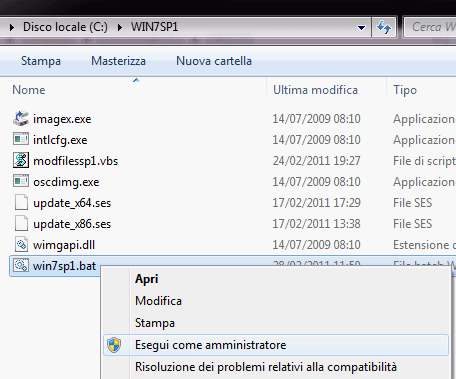
Verrà così avviato lo script batch che sovrintenderà la procedura d’integrazione del Service Pack 1 di Windows 7. In prima battuta, si dovrà indicare se si vuole aggiornare al Service Pack 1 un DVD d’installazione di Windows 7 a 32 o 64 bit. Nel primo caso, si deve digitare x86 e premere il tasto Invio; nel secndo x64:

Si dovrà quindi inserire il DVD d’installazione di Windows 7 nel lettore e specificare la lettera di unità corrispondente (nel nostro caso, D:\):

Il file batch richiederà quindi di specificare la cartella dove si desiderano copiare i file provenienti dal DVD d’installazione di Windows 7 (dopo aver verificato che la cartella non esista già, suggeriamo di digitare C:\Win7).

Il file batch provvederà a creare, oltre alla directory C:\Win7 altre tre cartelle di lavoro: C:\SP1Content, SP1Mount e SP1. La prima verrà automaticamente eliminata al termine della procedura di integrazione; le altre potranno essere eliminate manualmente ad operazione conclusa.
Dopo aver copiato i file presenti nel DVD d’installazione di Windows 7 nella cartella C:\Win7, il batch mostrerà l’indice corrispondente a ciascuna edizione di Windows rilevata all’interno del file d’immagine install.wim:

A seconda dell’edizione di Windows 7 acquistata, si dovrà digitare il numero corrispondente (“indice”) e premere Invio.
Inizierà poi l’estrazione dei file che compongono il Service Pack (dal file windows6.1-KB976932-X86.exe oppure windows6.1-KB976932-X64.exe) e l’espansione di diversi archivi in formato CAB.
Come penultimo passo, utilizzando DISM, verrà “montato” il file install.wim ed “integrato” con il contenuto dei file estratti dal file d’installazione del Service Pack 1.
Infine, ricorrendo all’utility OSCDIMG si procederà alla generazione del file ISO (memorizzato, di default, nella directory radice del disco C: con il nome C:\Win7SP1.iso.
Da ultimo, dopo la comparsa del messaggio “Operazione completata! Il Service Pack 1 versione %SP1VERSION% è stato salvato sotto forma di file ISO (C:\Win7SP1.iso)“, suggeriamo vivamente di provare ad installare Windows 7 in una macchina virtuale Oracle Virtualbox oppure VMware Player: specificando come supporto d’origine per l’installazione del sistema, il file ISO appena prodotto, si potrà verificare l’avvenuta integrazione del Service Pack 1.
Il file ISO Win7SP1.iso potrà poi essere masterizzato su supporto DVD e le cartelle C:\Win7, C:\SP1Mount e C:\SP1 rimosse dal disco fisso.
Al termine dell’installazione di Windows 7 (ad esempio, in una macchina virtuale), cliccando sul pulsante Start, quindi – con il tasto destro del mouse – sulla voce Computer, ed infine su Proprietà, si noterà immediatamente la presenza dell’indicazione “Service Pack 1“:

Il servizio Windows Update, inoltre, si limiterà a notificare esclusivamente l’assenza degli aggiornamenti rilasciati da Microsoft a partire dal mese di febbraio: tutti quelli precedenti sono infatti contenuti nel Service Pack 1.

L’integrazione del Service Pack 1 mediante l’utilizzo di DISM potrebbe richiedere più di un’ora di tempo per poter essere portata a compimento.
/https://www.ilsoftware.it/app/uploads/2023/05/img_7104.jpg)
/https://www.ilsoftware.it/app/uploads/2025/04/pewdiepie-linux.jpg)
/https://www.ilsoftware.it/app/uploads/2025/04/windows-7-login-lento.jpg)
/https://www.ilsoftware.it/app/uploads/2025/04/windows-11-funzionalita-rimosse.jpg)
/https://www.ilsoftware.it/app/uploads/2025/04/wp_drafter_476261.jpg)